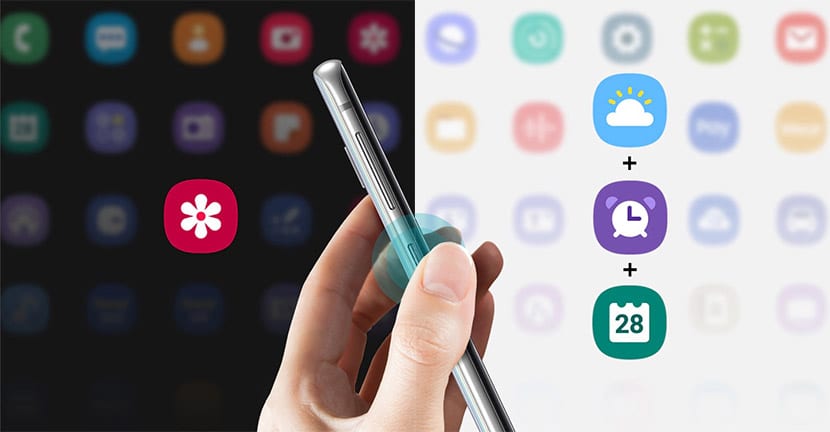
סמסונג עודכנה היום Bixby כדי שתוכל להפעיל אפליקציה או פקודה מכל טלפון גלקסי עם Android Pie. כלומר, כל אלה ששודרגו לממשק משתמש אחד יכולים ליהנות מהפעלת אפליקציית המצלמה באותו כפתור פיזי.
חדשות נהדרות ושנפגשנו כבר לפני כמה ימים, אם כי לא ציפינו שזה יהיה אפשרי כל כך מהר. וזה שמאז עדכון לשירותי Bixby השונים בגלקסי, אתה כבר יכול לגשת כדי למפות את כפתור ה- Bixby של הטלפונים האלה של המותג הדרום קוריאני.
אילו אפליקציות ופקודות נוכל להפעיל?
כולנו שמחנו מאוד לפני ימים שנפגשנו שנוכל לתת שימוש סוף סוף לכפתור ה- Bixby ההוא שנעלם מעיניו לחלוטין ועבור רבים היווה מכשול. סוף סוף סמסונג הקשיבה לקהילת המשתמשים שלה והיא השיקה את העדכון הזה שמאפשר להפעיל את אפליקציית X על ידי לחיצה על הכפתור הפיזי.
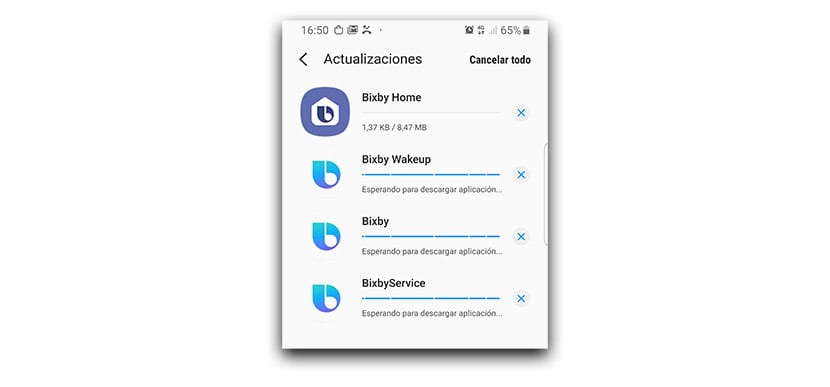
אם כי יש לומר שיש לו מגבלות. קוֹדֶם כֹּל, לא ניתן להפעיל אפליקציה עבור לחיצה אחת ואחרת אפליקציה לזוג. כלומר, אתה מגדיר מצב כזה או אחר. אז אתה יכול לבחור לחיצה אחת או לחיצה כפולה להפעלת אפליקציית X.
מגבלה נוספת שלה היא שהיא לא מופיעה בשום מקום אין אפשרות להפעיל את Google Assistant. זה היה בדיוק התצורה שרבים חיכו לה, כאשר בעת לחיצה על כפתור ה- Bixby יופיע קולו של Google Assistant ושואל מה לעשות. סמסונג הגבילה את האפשרות הזו ולא תמצאו את האפליקציה הנ"ל. כמובן, האפליקציה של גוגל מופיעה, דף הבית של גוגל ... (?)
בכל מקרה, עכשיו יהיה לך כוח רב כשתפעיל סוף סוף את כפתור ה- Bixby לכל אפליקציה שאתה אוהב. אינסטגרם, מסנג'ר של פייסבוק, פנס נייד, התיקיה המאובטחת ורבים נוספים.
כיצד להפעיל אפליקציה או פקודה עם Bixby
סמסונג מאפשרת לנו להפעיל אפליקציה מהרשימה שיש לנו או פשוט אחת מהפקודות הקוליות בהן אנו יכולים להשתמש בספרדית. כלומר, מה יהיה לך את רשימת ברירת המחדל שהגדרת עבור הפקודות, כמו בוקר טוב וכו ', או שאנחנו יכולים לבחור אחד ספציפי, כגון הדלקת הפנס או הכנסת הטלפון למצב שקט.
בוא נלך לשלבים עבור להיות מסוגל להשתמש בכפתור Bixby עם אפליקציה:
- קוֹדֶם כֹּל אנו מעדכנים את שירותי Bixby מאפליקציית Galaxy Store.
- זה נעשה, אנחנו הולכים הגדרות> תכונות מתקדמות> מקש Bixby.
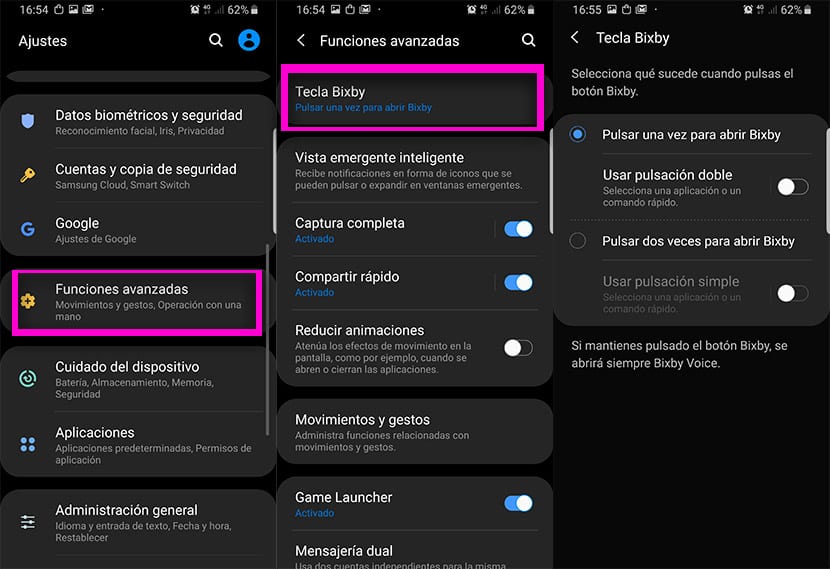
- ב- Bixby Key יש לנו שתי פעולות שנוכל להגדיר (זכרו שתוכלו להשתמש רק אחת בכל פעם).
- לחץ על "השתמש בלחיצה כפולה" או "פשוט".
- במסך הבא תהיה לנו אפשרות "לפתוח יישום" או "לבצע פקודה מהירה".
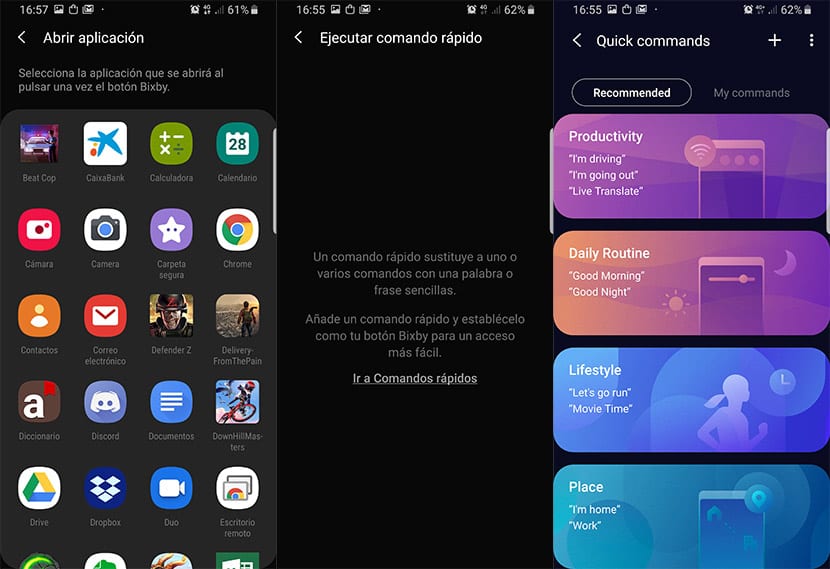
- אם נבחר פתח יישום מסמל גלגל השיניים, אנו יכולים לבחור רשימה של אפליקציות זמינות.
- אם במקום זאת אנו בוחרים בפקודה ביצוע, תופיע סדרה של פקודות ברירת מחדל לביצוע פעולות בסיסיות.
- בחרת אפליקציה או פקודה, בכל פעם שתלחץ על כפתור ה- Bixby (הטרמינל אינו נעול), הוא יושק ישירות.
בדרך זו, אם אתה משתמש באפליקציה של צד שלישי, כגון זה יכול להיות יציאת ה- gcam של ה- Galaxy S9, אתה יכול להגדיר את כפתור Bixby כדי להפעיל אותו ובכך להשתמש בו באופן מיידי. מה שהיינו רוצים זה סמסונג לא הייתה מציבה גבולות בהגדרות כפתור ה- Bixby כדי שנוכל להפעיל את Google Assistant. נראה שנצטרך לחכות, אם זה יקרה אי פעם, מכיוון שעוזר חולק על אותו שדה משחק כמו ביקסבי; אם כי ברור מי מנצח.
אז עכשיו אתה יודע איך הגדר את כפתור ה- Bixby של גלקסי סמסונג עם ממשק משתמש אחד להפעלת אפליקציה או פקודה ספציפיים. זכור כי Bixby, שכבר נמצא בספרדית, מאפשר לך להפעיל כמעט את כל אפשרויות הגישה המהירה בטלפון שלך, כך שאתה מכיר את הרשימה של כולם היטב, אתה יכול להתאים אישית את כפתור ה- Bixby הפיזי כרצונך. עכשיו בואו נחכה אם בשלב מסוים זה ייתן לעוזר כרטיס חופשי להקצאתו.
